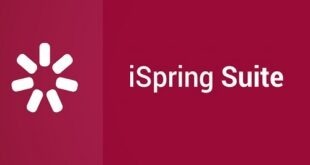گوگل فرم چیست
گوگل فرم یا به انگلیسی google forms یکی از ابزارهایی است که گوگل به صورت رایگان در اختیار کاربران قرار داده است. با استفاده از فرم نگار فارسی گوگل، میتوانید نظرات، اسامی و ایمیلهای کاربران را ذخیره نمایید. همچنین با فرم نگار گوگل به زبان فارسی میتوان آزمون برگزار کرد، نظرسنجی ایجاد کرد و بازدیدهای انجام شده از صفحات مختلف مانند وبسایت و صفحات اجتماعی را بدون هیچ نرمافزار اضافهای در مرورگر خود مشاهده کرد.
برای انجام این کار به یک اکانت گوگل و فرم نگار گوگل فارسی نیاز دارید. برای مشاهده آموزش کامل گوگل فرم ساز به صورت ویدیویی، اینجا(+) کلیک کنید.
آموزش گوگل فرم
در این مقاله با آموزش google forms در خدمت شما هستیم تا به تسلط کافی بر روی ابزار فرم های گوگل برسید. برای فراگرفتن آموزش google forms برای ایجاد انواع فرم و پرسشنامه آنلاین به ابزار و وسیله خاصی نیاز ندارید. یعنی نیازی به دانلود برنامه گوگل فرم نیست. فقط باید یک حساب گوگل (جیمیل) برای خود داشته باشید به همراه یک سیستم کامپیوتری و یا یک گوشی موبایل هوشمند.
برای مشاهده آموزش کامل گوگل فرم فارسی به صورت ویدیویی، اینجا(+) کلیک کنید.
هنگامی که فرم یا پرسشنامه خود را از طریق سایت گوگل فرم ایجاد کردید می توانید آن را از طریق ایمیل، شبکه های اجتماعی و اپلیکیشن های پیام رسان به آسانی به اشتراک بگذارید و نسبت به پرسشنامه های کاغذی پاسخ ها و مشارکت بیشتری دریافت کنید. ایجاد فرم نظرسنجی در گوگل بسیار راحت است و شما با دیدن آموزش ارائه شده، به راحتی می توانید به فرم نگار google مسلط شوید.
اموزش ساخت فرم نظر سنجی گوگل
در مرحله اول ساخت فرم نظرسنجی در گوگل، نیاز است که وارد لینک زیر شوید:
اگر در حساب کاربری جیمیل خود ورود کرده باشید. با وارد شدن به لینک بالا، شما با ابزار فرم نگار گوگل مواجه خواهید شد. که با استفاده از این ابزار گوگل فرم و مشاهده آموزش مربوطه، می توانید به راحتی بهترین فرم های نظرسنجی و آزمون های آنلاین را طراحی کنید.
برای مشاهده آموزش کامل ایجاد گوگل فرم به صورت ویدیویی، اینجا(+) کلیک کنید.
در ویدیویی که در ادامه آمده است، توضیح مختصری در مورد نحوه ساخت گوگل فرم داده شده است تا شما با نحوه ارائه این google forms آموزش بیشتر آشنا شوید.
برای مشاهده آموزش کامل گوگل فرم به صورت ویدیویی، اینجا(+) کلیک کنید.
با استفاده از فرم نظرسنجی گوگل شما می توانید:
- فرم نظرسنجی و یا آزمون دلخواه خود را بسازید.
- فرم خود را با سلیقه خودتان طراحی کنید.
- هر زمان که نیار بود، سوالات فرم را ویرایش کنید و یا اضافه کنید.
توضیح انواع موارد در فرم نگار google form
- short answer: جواب کوتاه
- paragraph:حوابهای بلند
- multiple choice: سوالات چند گزینهای
- checkboxes: در این حالت کاربر میتواند چند و یا همه گزینهها را انتخاب کند.
- Dropdown : در این حالت کاربر میتواند یکی از موارد را از منو انتخاب کند.
- Linear scale: کاربر میتواند از بین نمرات شما گزینه مورد نظر خود را انتخاب کند.
- multiple choice grid: کاربرمیتواند از هر متغیر یکی را انتخاب کند.
- Date: امکان انتخاب تاریخ را میدهد.
- Time: کاربر میتواند مدت زمان را انتخاب کند.
فرم نگارهای گوگل ابزاری نیرومند برای ساخت و طراحی انواع فرم (برگهی آزمون، نظرسنجی و …) محسوب میشود که استفاده از آن هم بسیار آسان است و هم رایگان. با گوگل فرم میتوانید آزمون برگزار نمایید، نظرسنجی ایجاد کنید و در کنارش مشخصاتی چون نام، نام خانوادگی، شماره دانشجویی، نظرات و نیز ایمیلهای کاربران را ذخیره نمایید.
دیگر آموزش های موجود از سایت فرادرس در زمینه تولید محتوای الکترونیکی در ادامه آمده است:
- مجموعه آموزش تولید محتوا و آموزش الکترونیک
- فیلم آموزش تولید محتوای الکترونیک با Adobe Captivate
- فیلم آموزش تولید محتوای الکترونیک با Google Forms
- فیلم آموزش تولید محتوای الکترونیک با Storyline
- فیلم آموزش تولید محتوای الکترونیک با Canvas
- فیلم آموزش تولید محتوای الکترونیک با iSpring Suite
- فیلم آموزش تولید محتوای الکترونیک با Moodle
- فیلم آموزش تولید محتوای الکترونیک با ActivePresenter
- فیلم آموزش تولید محتوای الکترونیک با Quizcreator
- فیلم آموزش تولید محتوای الکترونیک با Google Classroom
شاید به مطالب زیر هم علاقه مند باشید:
| مجموعه آموزش های تولید محتوای الکترونیکی |
| آموزش PowerPoint تولید محتوای الکترونیکی |
| آموزش کپتیویت Adobe Captivate تولید محتوای الکترونیکی |
| آموزش گوگل فرم Google Forms تولید محتوای الکترونیکی |
| آموزش استوری لاین Storyline تولید محتوای الکترونیکی |
| آموزش Google Classroom تولید محتوای الکترونیکی |
| آموزش Quizcreator تولید محتوای الکترونیکی |
| آموزش ActivePresenter تولید محتوای الکترونیکی |
| آموزش Moodle تولید محتوای الکترونیکی |
| آموزش iSpring Suite تولید محتوای الکترونیکی |
| آموزش Canvas تولید محتوای الکترونیکی |
| مشاهده تمام آموزش های رایگان |
فهرست سرفصل ها و رئوس مطالب مطرح شده در این مجموعه آموزشی، در ادامه آمده است:
- آشنایی با محیط google forms
- ایجاد فرم جدید
- ارتباط با Google Sheets
- آماده سازی سوالات و آشنایی با المان های طراحی سوال
- آماده سازی فرم های مرحله ای
- تنظیمات فرم نگار گوگل
- آشنایی با تمپلیت های از پیش آماده شده
- کار با افزونه های جانبی
مطلب زیر از مجله فرادرس بازنشر شده است:
برای اینکه نشان دهیم ساخت یک فرم تا چه حد آسان است، در ادامه مراحل ساخت یک فرم ساده را از ابتدا ارائه میکنیم.
در این مثال از یک فرم «رضایت از تمرین» استفاده میکنیم که بازخورد کلی شرکتکنندگان در یک جلسه تمرین کسبوکار را اندازهگیری میکند.
- وارد google forms شوید و بر روی نوع فرم Blank کلیک کنید
- نام فرم را در سمت چپ و بالا تعیین کنید. ما فرم خود را «My First Form» مینامیم
- برای فرم خود یک عنوان تعیین کنید. ما عنوان فرم خود را «Training Satisfaction Form» تعیین کردیم
- نخستین بلوک سؤالات را کلیک کرده و نوع سؤال را نیز انتخاب کنید. ما نوع سؤال Short Answer را انتخاب کرده و عنوان سؤال را NAME مینویسیم
- از آنجا که میخواهیم پاسخدهنده حتماً به این سؤال پاسخ دهد، در بخش راست، آن را به صورت required انتخاب میکنیم
- در نوار کناری بر روی دکمه Add Question کلیک میکنیم و نوع سؤال بعدی را انتخاب میکنیم. در این مثال ما سؤال دوم را از نوع Dropdown انتخاب کرده و عنوان آن را Department مینویسیم
- برچسبهای هر پاسخ را وارد میکنیم. جهت نمایش شیوه کار در این مثال از فهرست کوتاهی استفاده کردهایم: بازاریابی، فناوری اطلاعات، خدمات مشتری و مدیریت مشتری. این سؤال را نیز به صورت required تعیین میکنیم
- بر روی دکمه Add Question کلیک کرده و نوع سؤال بعدی را انتخاب میکنیم. برای سؤال سوم نوع Linear Scale را انتخاب کرده و عنوان آن را به صورت «میزان رضایت شما چقدر است؟» انتخاب میکنیم
- محدوده مقادیر عددی این پاسخ را میتوانیم از ۰ تا ۱۰ انتخاب میکنیم، اما در این مثال از مقدار ۱ تا ۵ را انتخاب میکنیم
- سپس برچسبهای کمترین و بیشترین مقدار را وارد میکنیم. برچسب مقدار ۱ را به صورت «اتلاف وقت» و برچسب مقدار ۵ را به صورت «بسیار مفید» تعیین میکنیم. این سؤال را نیز به صورت required (الزامی) انتخاب میکنیم
- بر روی آیکون چشم در بخش راست و بالای فرم کلیک میکنیم تا پیشنمایشی از فرم خود را ببینیم.
 مجله آموزشی گوگل چه مجله آموزشی گوگل چه، بهترین آموزش ها را در تمام زمینه ها، یکجا گردآوری کرده است.
مجله آموزشی گوگل چه مجله آموزشی گوگل چه، بهترین آموزش ها را در تمام زمینه ها، یکجا گردآوری کرده است.